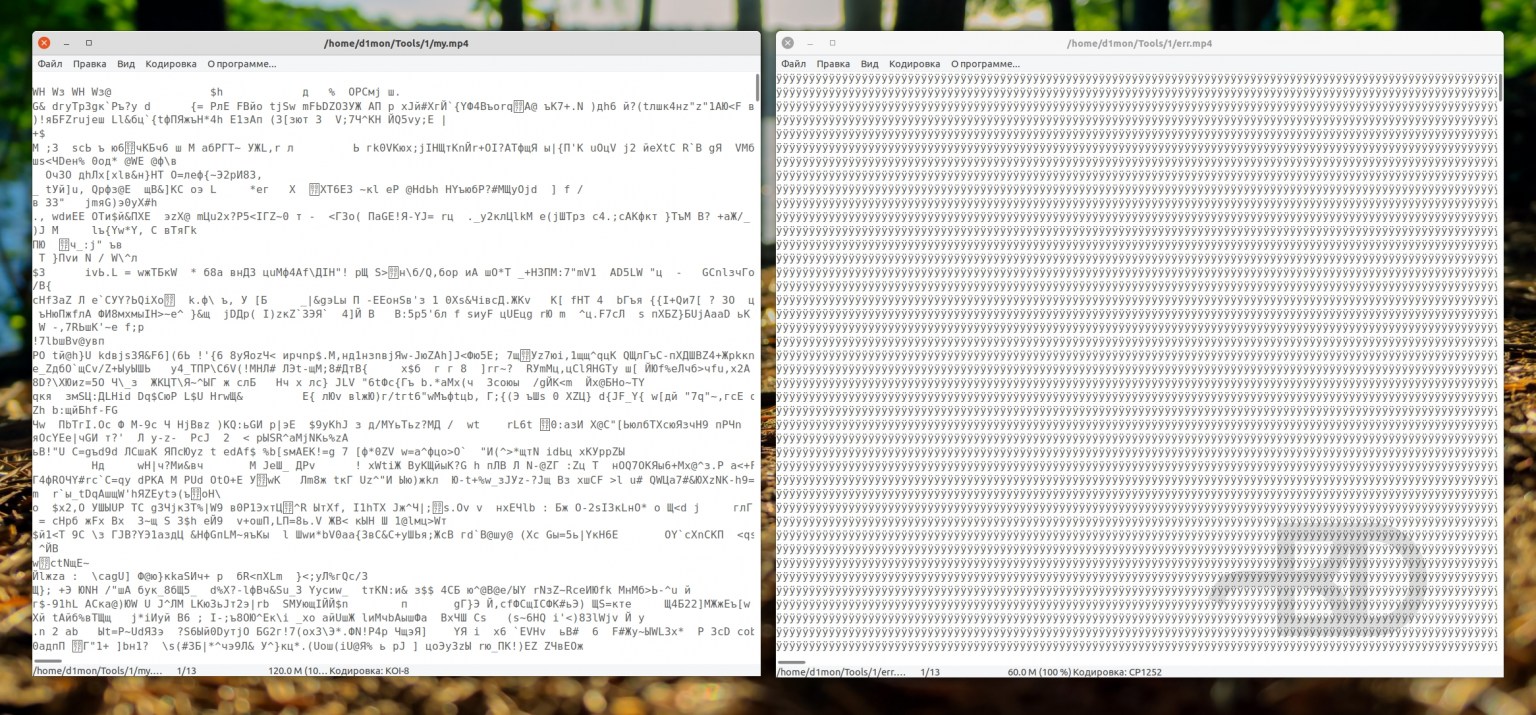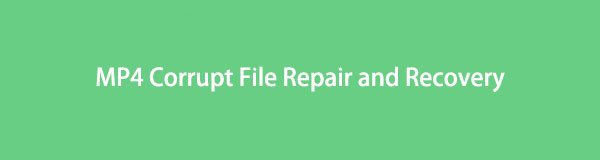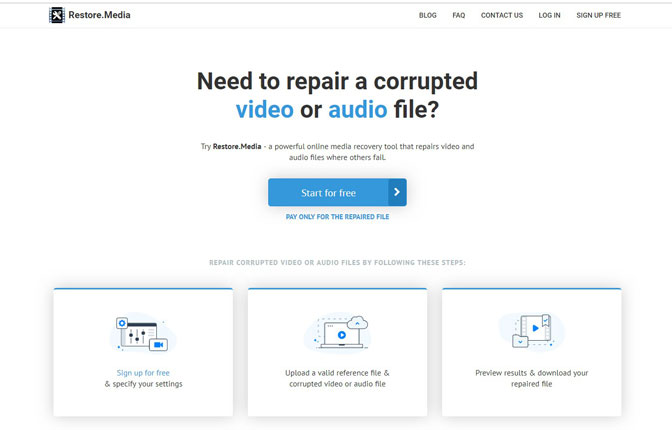чем открыть битый видеофайл mp4
Восстановление повреждённого mp4-видео
Дмитрий Корнев
Формат mp4 не самый лучший в плане отказоустойчивости. Он требует обязательного правильного завершения процесса записи. Если запись внезапно прерывается, то файл mp4 получается «битым». Его нельзя просмотреть. И восстановить тоже бывает проблематично. В этой статье описано несколько способов восстановления повреждённых mp4-файлов. Я опробовал их в Ubuntu.
Мой автомобильный видеорегистратор имеет дохлый аккумулятор. Запись видео идет в формат mp4. При отключении питания происходит мгновенное аварийное завершение записи. Текущий mp4-файл неизбежно получается повреждённым. Именно такой файл я и пытался восстановить. Один из способов мне помог.
Плеер VLC
Многие советуют этот плеер. Он имеет алгоритмы, позволяющие просмотреть повреждённые видеофайлы. Наверное этот вариант подойдёт, когда файл повреждён не сильно. Сомневаюсь, что это пригодно для mp4 и описанного повреждения. Но попробовать не сложно. Мне не помогло.
Видеоредактор
Это еще один способ из числа простых. Пробуйте открыть повреждённое mp4-видео каким-нибудь видеоредактором. Любым, какой у вас есть в системе. Если есть, пробуйте несколько редакторов. Я пробовал Kdenlive. Мне не помогло, программа сообщала «Некорректный клип».
FFmpeg
Это набор свободных библиотек для работы с видео и звуком. Они уже должны быть в системе, т.к. используются многими программами. Через консоль FFmpeg можно использовать напрямую. Возможности очень широкие! Можно попытаться восстановить повреждённый файл. Несколько команд, которые можно опробовать:
Мне не помогло, в любом случае получал одну и ту же ошибку:
Untrunc
Это специальная программа для восстановления повреждённых файлов mp4, m4v, mov, 3gp video. На официальном сайте написано, как ее установить в Ubuntu. У меня не получилось это сделать. Я нашел более современный форк этой программы, который установился без проблем. Заодно там говорится и про ряд улучшений, по сравнению с оригинальной версией, так что это даже более предпочтительный вариант. На github у той и другой программы много звезд, т.е. кому-то они явно помогали. Попробовать обязательно стоит.
Внимательнее! Здесь порядок перечисления восстановленного и поврежденного файлов в команде обратное.
В моем случае снова неудача:
Mp4fixer
Это еще более интересная программа для восстановления. Она предназначена для битых, удаленных, недописанных файлов mp4, mov, 3gp, внутри которых было h264 видео. Автор пишет, что может подойти и для avi, mkv, m4v и т.д., но восстановление звука может быть осложнено. Сразу скажу, что мне этот вариант помог!
Программа Mp4fixer не просто пытается восстановить файл. Она делает это после анализа дополнительного целого (не повреждённого) файла, записанного тем же устройством. За счёт этого шансы значительно выше. Ведь тех данных, которых нет в повреждённом файле, она возьмёт из целого. В случае видеорегистратора — это идеальный вариант. Такие устройства записывают видео фрагментами. Просто берем в качестве образца рядом лежащий фрагмент, с воспроизведением которого нет проблем.
Программа не требует установки. По сути, это и не программа, а скрипт на perl.
Скачайте с официального сайта или клонируйте:
Скопируйте файл fixer.pl в тот каталог, где у вас повреждённый mp4 и запускайте восстановление:
Частичный пример успешного восстановления:
Windows
В комментариях часто пишут владельцы Windows. Пишут, что у них не получается использовать скрипт и т.д. Обращаю внимание, что данная статья писалась для пользователей Linux. Вначале статьи написано, что всё сказанное было опробовано в Ubuntu.
На официальном сайте скрипта Mp4fixer написано, что его можно использовать и в Windows. Но у меня нет этой системы и я не пробовал выполнять в ней восстановление. Спрашивать меня по этому вопросу бессмысленно.
Нулевой результат
На следующей картинке внутренности файлов. В первом случае это мой поврежденный файл. Очевидно, что здесь есть какие-то данные. Нормальные файлы выглядят внутри примерно также. Во втором случае поврежденное видео, которое не удалось восстановить. Там бесконечно повторяется один и тот же символ. Это означает, что в данном файле действительно нет полезной информации. Восстанавливать нечего.
На сайте автора скрипта есть упоминание про записывающие устройства, работающие по особому алгоритму, в которых запись осуществляется одновременно в несколько файлов. Возможно, что в данном случае мы имеем дело с чем-то подобным. В любом случае это означает, что может быть данные ещё можно восстановить, но они находятся на карте памяти в каком-нибудь другом вспомогательном файле. Важно не вносить никакие изменения на карте, не использовать её, она должна быть неприкосновенна. Средства для восстановления нужно использовать принципиально другие. Какие? Я не знаю. Изучите для начала информацию, которую предлагает автор скрипта. Там он что-то рекомендует.
[Решено] Как восстановить и исправить поврежденный файл MP4 в Windows
Кроме того, как очень популярный видеоформат, многие фильмы, циркулирующие сегодня в Интернете, имеют формат MP4, который можно воспроизводить на любом медиаплеере с его хорошей универсальностью.
Если файл MP4 поврежден и не может быть открыт, что мы делаем? Не беспокойтесь об этом, в этой статье мы покажем вам, как восстанавливать и исправлять поврежденные файлы MP4. Если вы хотите узнать больше о восстановлении и ремонте видео других форматов, вы можете обратиться к как восстановить испорченные видео.
1. Рекомендации и использование онлайн восстановления поврежденного файла MP4 File Website
Restore.Media: мощный онлайн-инструмент восстановления носителей, который восстанавливает поврежденные файлы mp4 и аудиофайлы там, где другие не работают.
Выполните следующие действия, чтобы исправить поврежденные файлы MP4:
Шаг 1 Зарегистрируйте бесплатный аккаунт. Регистрация бесплатна, и вы можете восстановить и просмотреть полученное видео тоже бесплатно. Тем не менее, обратите внимание, что для загрузки исправленного файла MP4 вам потребуется заплатить небольшую плату.
Шаг 2 Когда вы войдете, нажмите «Начать». Введите краткое описание видео MP4, которое вы собираетесь исправить. Затем выберите камеру или модель устройства, используемую для записи поврежденных файлов MP4.
Шаг 3 Загрузите эталонный файл MP4. Это должно быть действительное видео, записанное с той же камерой и настройками (разрешение видео, частота кадров, битрейт и т. Д.), Что и у поврежденного.
Наилучшим вариантом здесь является использование любого видео, снятого на камеру, с такими же настройками непосредственно перед поврежденным видео. Кроме того, вы можете загрузить такое видео из своего архива или записать новое.
Шаг 4 Просмотрите подробности о загруженном эталонном видео и перейдите к следующему шагу. Создать задачу восстановления. Не стесняйтесь назвать задачу так, как она вам подходит.
Шаг 5 Загрузите поврежденные файлы MP4 и подождите, пока Restore.Media завершит восстановление. Время, необходимое для исправления поврежденного файла mp4, зависит от размера файла и варьируется от нескольких секунд до минут 30.
Шаг 6 После завершения вам будут представлены несколько снимков экрана, взятых из фиксированного файла mp4, а также предварительный просмотр видео. Скриншоты будут в исходном разрешении, а видео для предварительного просмотра будет в низком разрешении, чтобы вы могли проверить, действительно ли оно исправлено.
Если вас устраивают результаты, перейдите к загрузке фиксированного файла MP4 в исходном разрешении. Если видео не было исправлено должным образом, просто следуйте инструкциям, чтобы попытаться восстановить его с другими настройками.
2. Восстановите поврежденный файл MP4 с помощью FoneLab Data Retriever
FoneLab Data Retriever не является сложным программным обеспечением. Наоборот, он имеет простой интерфейс и простые шаги. Это отличный инструмент для восстановления поврежденных файлов MP4.
Шаг 1 Скачать и установить FoneLab Data Retrieverпосле установки программа запустится автоматически.
Шаг 2 На главном интерфейсе выберите Видео в разделе типов файлов и выберите место, где вы потеряли поврежденные файлы MP4. Затем нажмите Scan кнопку, чтобы начать быстрый процесс сканирования.
Шаг 3 После завершения процесса сканирования все поврежденные файлы MP4 будут отображаться на интерфейсе. Щелкните тип файла на левой панели, чтобы найти данные, которые вы хотите восстановить. Вы также можете использовать Фильтр особенность, чтобы быстро найти файлы.
Примечание. Если вы не нашли недостающие данные, вы можете нажать Глубокий анализ в правом верхнем углу, чтобы повторить попытку. Глубокий анализ займет больше времени, чтобы завершить весь процесс сканирования, но он предложит вам больше результатов.
Шаг 4 Отметьте элементы и нажмите Recover кнопка. Выбранные поврежденные файлы MP4 будут сохранены на вашем компьютере.
Заключение
В дополнение к восстановлению видеофайлов, FoneLab Data Retriever также можно восстановить Документация, аудио, изображенийи другие типы файлов с компьютера.
В то же время, вы можете не только восстановить потерянные или удаленные файлы данных с вашего компьютера, но вы также можете восстановить данные с SD-карты и восстановить потерянные данные с жесткого диска.
Это программное обеспечение также имеет бесплатный пробный период 30, скачайте его прямо сейчас и попробуйте!
Как восстановить поврежденные видеофайлы MP4, используя VLC и многое другое
«Когда я пытался воспроизвести файл MP4, мой компьютер сказал, что это расширение файла может быть неправильным или файл может быть поврежден, как восстановить поврежденный MP4 отправлять и просматривать снова? »Сегодня у нас больше устройств для записи видео, чем когда-либо прежде, включая смартфон, планшет, цифровую камеру, компьютер и т. д.
Тем не менее, воспроизведение может иногда быть проблемой. Что вы можете сделать, если ваш видеофайл не работает, даже если вы установили правильный видеокодек? В этой статье вы можете узнать, как восстановить поврежденный видеофайл MP4 в Windows и Mac.
Часть 1: Как восстановить MP4 с VLC
Метод 1: Как восстановить MP4 путем преобразования
Запустите медиаплеер VLC или загрузите его с официального сайта бесплатно. выбирать Конвертировать / Сохранить из Медиа меню.
В открывшемся диалоговом окне нажмите Добавить Нажмите кнопку и импортируйте поврежденный файл MP4, который вы хотите восстановить с жесткого диска. Нажмите на Конвертировать / Сохранить кнопку, чтобы открыть следующее окно.
Нажмите Приложения Нажмите кнопку в окне «Конвертировать», установите выходной файл и имя файла. Ударь Start кнопка. Если VLC сможет восстановить MP4, он создаст новый, просматриваемый видеофайл.
Внимание : Действия, описанные выше, работают для восстановления MP4 на Mac и Windows.
Способ 2: Как восстановить MP4 с помощью VLC Repair Tool
Откройте окно проводника и найдите поврежденный файл MP4. Щелкните правой кнопкой мыши на нем, выберите Переименовывать в контекстном меню и переименуйте расширение файла в avi.
Запустите проигрыватель VLC и выберите Настройки из Сервис меню в Windows. Настройки находится в VLC меню на Mac.
Теперь откройте видеофайл и VLC автоматически восстановит поврежденный MP4.
Часть 2. Как снова избежать коррупции в MP4
Есть много фактов, которые могут привести к повреждению видеофайлов MP4. После восстановления поврежденного MP4 вам лучше узнать, как избежать повреждения MP4.
1. Сделайте копию ваших файлов MP4 перед внесением каких-либо изменений. После того, как копия повреждена, исходный видеофайл остается в безопасности.
2. Используйте более одного носителя для резервного копирования, такого как облачное хранилище, USB-накопитель и т. Д. Иногда повреждение видео происходит из-за сбоя файловой системы.
3. Используйте антивирусное программное обеспечение. Вирус и вредоносное ПО могут также повредить ваши видеофайлы. Обязательно обновите антивирусную программу до последней версии.
4. При загрузке или передаче видеофайлов подключите компьютер к надежному электрическому соединению и подключению к Интернету.
Часть 3: Воспроизведение MP4 с лучшим медиаплеером
Не тратьте свое время на восстановление файлов MP4 онлайн. Услуги, как правило, дороги и существует риск утечки конфиденциальности. Мощный медиаплеер, такой как Tipard Blu-ray Player, достаточно. Он способен воспроизводить любые видео MP4, включая некоторые поврежденные файлы. Подобно VLC, этот медиаплеер может открывать широкий спектр мультимедийных форматов без дополнительных кодеков.
Основные характеристики лучшего игрока MP4
Короче говоря, это лучший способ воспроизвести поврежденный MP4 без восстановления вручную.
Как воспроизвести видео файл MP4
Откройте видео MP4
Запустите лучший медиаплеер после его установки на ПК. Существует специальная версия для Mac. Нажмите на Открыть файл кнопка на домашнем интерфейсе, чтобы вызвать диалог открытия файла. Затем найдите видео MP4, которое вы хотите посмотреть, и откройте его.
Контролировать воспроизведение
Затем вам будет представлено окно медиаплеера. Кнопки быстрого управления внизу позволяют останавливать и воспроизводить видео. Настроить объем ползунок, если звук недостаточно громкий. В важный момент нажмите камера значок, чтобы сделать снимок. Для опытных пользователей верхняя строка меню предлагает больше пользовательских параметров, связанных с горячими клавишами, видео, аудио и многим другим.
Еще MP4 игроков на компьютере можно найти здесь.
Часть 4. Часто задаваемые вопросы о ремонте MP4
Как восстановить поврежденный файл MP4 на Mac?
VLC совместим с Mac, поэтому вы можете бесплатно восстановить поврежденный MP4 на Mac с VLC. Имейте в виду, что дизайн панели меню для версии Mac немного отличается от Windows. Вы можете получить полное руководство выше.
Stellar Repair безопасно?
Согласно PCMAG, Stellar Repair способна восстановить потерянные файлы данных со всех носителей. Кроме того, вы можете узнать, какие файлы можно восстановить. Однако эта утилита слишком часто не может выполнить свои обещания по восстановлению.
Можете ли вы разорвать файл MP4?
Ответ зависит от вашей ситуации. Если вы сделали копию или резервную копию файлов MP4, вы можете восстановить поврежденный MP4 без какого-либо программного обеспечения. В противном случае, вы должны попробовать VLC или другие инструменты для ремонта видео. Тем не менее, любая утилита не может гарантировать, что ремонт должен быть успешным.
Заключение
В этой статье рассказывалось о том, как восстановить поврежденные файлы MP4 в Windows и Mac. Иногда вы загружаете файл MP4 или снимаете видео со смартфона, но он просто не может открыть или воспроизвести. Скорее всего, он был поврежден из-за различных факторов. Во-первых, вы можете попытаться восстановить его с помощью VLC. Альтернативное решение заключается в прямом воспроизведении файлов MP4 с помощью проигрывателя Tipard Blu-ray, который может декодировать поврежденные видеофайлы. Если у вас возникли проблемы с воспроизведением MP4, сообщите нам.
С помощью нашего пошагового руководства вы можете конвертировать презентацию PowerPoint в видеофайл MP4 и сохранять его на жестком диске компьютера или воспроизводить на мобильных устройствах.
Хотите узнать прямые различия между двумя форматами AVCHD и MP4? Это руководство может удовлетворить ваши потребности и поделиться дополнительной информацией для воспроизведения файлов AVCHD.
Вот лучшие 10+ конвертеров SWF, которые могут конвертировать SWF в MP4 онлайн и оффлайн. Вы можете получить подробные инструкции по быстрому преобразованию файлов SWF в MP4 (включая MP4 в SWF).
Этот пост является подробным руководством по добавлению видео MP4 в iTunes. Вы можете воспроизводить импортированные фильмы напрямую через iTunes или синхронизировать их с iPhone / iPad для портативного воспроизведения.
dvorkin
Личный блог и сайт обо всем на свете
Как восстановить битый видеофайл mov, mp4, 3gp, m4v.
«Счастливые» обладатели видеорегистраторов, фотоаппаратов, видеокамер и прочих гаджетов, которые записывают видео в эпплском формате (mov, mp4, 3gp, m4v), вероятно, уже не раз сталкивались с проблемой, когда вроде бы «здоровый» файл напрочь отказывается воспроизводиться. Причиной таких поломок файла может быть неколько: файл поврежден при попытке сохранения (отключение питания, недостаток свободного места), файл был усечен, не до конца скопирован или скопирован с ошибками. Но не стоит сразу же удалять файл, возможно, не все так страшно ;). В Сети есть множество программ (платных), которые заявляют о своей готовности восстановить ваш запорченный видеофайл, но на поверку почти все они только разводят своими электронными руками, а вы зря выбрасываете за них деньги.
Программа действительно помогающая восстановить битые видеофайлы
Я хочу познакомить вас с небольшой программой, которая поможет вам в вашей беде и сможет с большой долей вероятности восстановить ваши поломанные видеофайлы. Программа называется «Video Repair Tool«
Устанавливать программу не надо. После скачивания просто распаковывается архив в какую-нибудь папку и запускается файл «guiscript.exe».
В главном окне программы нажимаем кнопку «Choose movie»
и выбираем ваш битый поломанный видеофайл. Внимание! Наилучшего результата можно достичь, если у вас есть другой видеофайл, снятый той же камерой (видеорегистратором, телефоном и пр.). Тогда программа на основе рабочего видеофайла сможет правильно откорректировать испорченное видео. Если такой файл имеется, то добавляем его в программу, нажав кнопку «Choose reference movie».
Если же такого файла у вас нет, то расстраиваться не стоит, программа с большой долей вероятности справится и без него.
После выбора всех файлов, остается только нажать кнопку «Scan»
и ждать результата. Когда программа отработает, то рядом с исходным битым файлом появится папка «repaired», в которой будет лежать уже отремонтированный проигрываемый видеофайл.
В программе также присутствует несколько опций, но отмечу только те из них, которые рекомендуется включать при восстановлении битых файлов. Их всего две и они отвечают за обнаружение в видеофайле звуковой дорожки.
Вот таким нехитрым способом можно восстановить поврежденные видеофайлы.
Скачать же саму программу можно прямо c этой страницы.
Кнопка скачивания доступна только при отключенном блокировщике рекламы. Если ее нет, отключите блокировщик рекламы (или добавьте мой сайт в белый список) и обновите страницу.
Внимание! Если у вас по каким-то причинам не получается самостоятельно восстановить испорченное видео, то не стоит отчаиваться. Конечно, самостоятельно выходит бесплатно, а если не выходит? Тогда стоит обратиться к специалистам. Так, на бирже фриланса вам всегда помогут или хотя бы попытаются.
Программы для восстановления видеофайлов: 6 утилит для ремонта видео
Цифровые записи не подвежены старению, они вечны. В первом случае вы будете правы, но вот на счет вечности я бы поспорил. Видео может просто-напросто «побиться» вследсвие програмной ошибки или износа носителя. В конце концов, вы можете получить битый видеофайл после некорректной загрузки с интернета. В общем, возможностей получить нечитабельное видео предостаточно:)
Если речь идет о видеофайлах, то необязательно сразу отправлять запись в корзину, если плейер отказывается его воспроизводить. Существует несколько программ, которые помогают восстановить видео. Мы предлагаем вам обзор приложений для «ремонта» поврежденных записей. Давайте определим, что они умеют, какой дают результат, и как добиться максимально качественного восстановления.
Программы для восстановления видеофайлов
Проще всего работать именно с этой утилитой. Для ее использования практически не нужно нажимать кнопки, выставлять настройки или флажки:)
Программа работает с форматами MP4, MOV, M4V, 3GP. Она позволяет починить видеофайлы, которые не проигрываются плейерами. Но, следует отметить, что приложение не предназначено для восстановления файлов на сломанных носителях информации. Чтобы, собственно, получить «пациента» для его восстановления, существует масса специально предназначенных программ. Хороший вариант – Recuva. Итак, видео для ремонта выбирается кнопкой Choose movie. Если вы хотите восстановить записи с видеокамеры, то можно добавить в приложение целый файл, снятый на эту же камеру с теми же параметрами. Его выбираем с помощью Choose reference movie. Утилита проанализирует файл и будет использовать его как образец для восстановления. Если у вас нет образца, то програма дает хороший результат и без него. Найти восстановленный файл можно в том же месте, где лежал оригинал, в папке repaired.
Лучше всего восстанавливаются форматы WMV, DAT, RM. Успех исправления повреждений составляет 80-100%. У файлов с расширением AVI, MPG, SVCD, VCD, DVD и ASF вероятность немного ниже – 60-80%. All Media Fixer Pro «лечит» видео, которые не до конца скачалось, которое не воспроизводятся и не перематывается. Функции программы сходны с Video Fixer.
В интерфейс All Media Fixer добавлены помощники, которые выглядят как герои комикса. Всего их четыре, каждый занят своей работой. Первый помощник управляет процессом, второй анализирует видео на наличие ошибок, третий занимается исправлением повреждений, а четвертый выбирает изменяемые данные и работает со структурой видеозаписей.
Вы также можете даже выбрать скин для программы. Цветовое оформление сделает общение с приложением более приятным.
Video Fixer работает со многими известными форматами: DIV, DIVX, ASF, AVI, WMA, WMV, RMVB, XVID, RM, MPEG-4. Присутствует поддержка потокового видео.
Для понимания результата, который выдаст приложение, нужно разобраться с принципом ее работы. Программа заново запишет файл без информации, которую невозможно воспроизвести (удалит битые участки). То есть, она не ремонтирует утраченные части, только помогает открыть видеофайл, который не воспроизводился из-за ошибок. После восстановления видео можно проиграть с помощью Real Player или Windows Media Player.
Разобраться с утилитой Video Fixer несложно, она отличается понятным интерфейсом.
Главное окно демонстрирует все возможности программы. Для запуска процесса восстановления необходимо нажать Fix. Ремонт видео займет какое-то время. Если поврежденный файл имеет большой размер, то он будет долго восстанавливаться. Поэтому рекомендуется перед запуском восстановления нажать Check (проверку). Этот инструмент проанализирует возможности восстановления видео. Программа проверит файл быстрее, чем будет продолжаться сам процесс исправления. Впрочем, часто бывает, что проверка показывает положительный результат, а «вылечить» файл не удается. Однако это может сэкономить время, если функция покажет отрицательный результат и невозможность исправления повреждений. Тогда точно не стоит запускать процесс восстановления.
Приложение создает новый файл с исправлениями или перезаписывает старый. За это отвечает пункт auto backup. Не стоит рисковать и снимать этот флажок, лучше восстанавливать видео в копию файла и не перезаписывать оригинал.
Этот freeware редактор видео, основанный на исходниках всем хорошо известного VirtualDub, кроме своего прямого предназначения, умеет восстанавливать битые видеофайлы. Для этого необходимо в программе открыть проблемный файл, что автоматически перестроит его индексы. Далее, нужно просканировать файл на предмет ошибок, выбрав в меню Video>>>Scan video stream for errors. Утилита найдет все проблемные участки видеофайла. После сканирования достаточно нажать кнопку Delete bad frames, чтоб удалить найденные фрагменты, что обеспечит правильное проигрывание файла (теоретически).
Результаты тестирования
Приложения, позволяющие исправить повреждения видео, лучше оценивать не по количеству параметров и функциональности интерфейса, а по качеству восстановления.
Проверка работы описанных программ показывает, что у всех утилит есть возможности, которые они выполняют отлично, а есть функции, с которыми ни одна из них хорошо не справляется. Если брать файл AVI формата с проблемами перемотки, то все приложения добились требуемого результата. При выполнении ремонта ползунок без проблем стал перемещаться.
Также для теста использовались видеозаписи, у которых были повреждения в начале и в середине файла. Ни одна из описанных утилит не дала нужного эффекта. Только Video Fixer постарался исправить повреждения, однако результат не был получен. В процессе утилита просто зависла. ASF-AVI-RM-WMV Repair не стал даже и пытаться восстановить файл, отметив его как Failed. All Media Fixer Pro сообщила о благополучном результате восстановления, но видеозапись не изменилась и не начала открываться в проигрывателях. Следовательно, должный эффект достигнут не был.
Третий тест был достаточно изощренным. Не все программы показали одинаковый результат. Для начала расскажем, что мы делали. Мы взяли видеозапись, разделили ее надвое программой Total Commander и изменили формат первой части на AVI. То есть, получили файл без конца, который выглядит, будто его не до конца скачали. При попытке проигрывания в Windows Media Player выдается ошибка. Video Fixer помог открыть его в плеере, но видео не воспроизвелось, обозначив неправильное расширение файла. All Media Fixer Pro дал две копии исправленную и оригинальную, обе не открылись. А ASF-AVI-RM-WMV Repair показала то, что требовалось – обработанная видеозапись открылась и нормально воспроизвелась.
Объясним, почему для проверки утилит использовался именно Windows Media Player. Многим известно, как трепетно этот плеер реагирует на видеозаписи, что он достаточно капризен при воспроизведении. Другие аналоги, например Media Player Classic, открывал не только файлы, обработанные всеми тремя приложениями, но и файл до восстановления. Поэтому если вы сталкиваетесь с отказом проигрывания файла, то первым делом откройте его в другом плеере, а только потом попытайтесь восстановить.